如何设置电脑虚拟内存大小
怎样修改虚拟内存以及显卡占用内存的大小
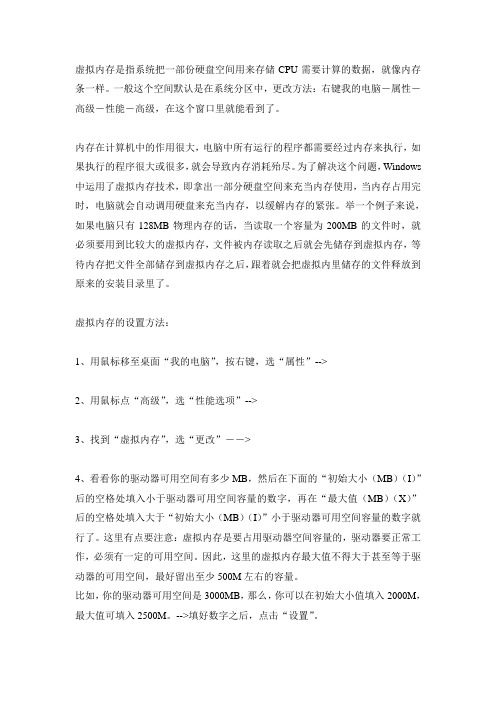
虚拟内存是指系统把一部份硬盘空间用来存储CPU需要计算的数据,就像内存条一样。
一般这个空间默认是在系统分区中,更改方法:右键我的电脑-属性-高级-性能-高级,在这个窗口里就能看到了。
内存在计算机中的作用很大,电脑中所有运行的程序都需要经过内存来执行,如果执行的程序很大或很多,就会导致内存消耗殆尽。
为了解决这个问题,Windows 中运用了虚拟内存技术,即拿出一部分硬盘空间来充当内存使用,当内存占用完时,电脑就会自动调用硬盘来充当内存,以缓解内存的紧张。
举一个例子来说,如果电脑只有128MB物理内存的话,当读取一个容量为200MB的文件时,就必须要用到比较大的虚拟内存,文件被内存读取之后就会先储存到虚拟内存,等待内存把文件全部储存到虚拟内存之后,跟着就会把虚拟内里储存的文件释放到原来的安装目录里了。
虚拟内存的设置方法:1、用鼠标移至桌面“我的电脑”,按右键,选“属性”-->2、用鼠标点“高级”,选“性能选项”-->3、找到“虚拟内存”,选“更改”-->4、看看你的驱动器可用空间有多少MB,然后在下面的“初始大小(MB)(I)”后的空格处填入小于驱动器可用空间容量的数字,再在“最大值(MB)(X)”后的空格处填入大于“初始大小(MB)(I)”小于驱动器可用空间容量的数字就行了。
这里有点要注意:虚拟内存是要占用驱动器空间容量的,驱动器要正常工作,必须有一定的可用空间。
因此,这里的虚拟内存最大值不得大于甚至等于驱动器的可用空间,最好留出至少500M左右的容量。
比如,你的驱动器可用空间是3000MB,那么,你可以在初始大小值填入2000M,最大值可填入2500M。
-->填好数字之后,点击“设置”。
5、一路点击能看到的“确定”退出设置,一切OK下面,就让我们一起来看看如何对虚拟内存进行设置吧。
虚拟内存的设置对于虚拟内存主要设置两点,即内存大小和分页位置,内存大小就是设置虚拟内存最小为多少和最大为多少;而分页位置则是设置虚拟内存应使用那个分区中的硬盘空间。
如何设置虚拟内存解决物理内存较低的问题

如何设置虚拟内存解决物理内存较低的问题关于如何设置虚拟内存解决物理内存较低的问题当我们在运行一些大型的软件,或者是刚刚退出游戏的时候经常会提示“你的虚拟内存过低”的提示,出现这种情况一般是:一:你的物理内存比较小,运行大的软件比较吃力;二:你运行了许多窗口或者是游戏的时候物理内存分配不过来。
当出现这个的时候,我们的系统就会用我们的硬盘空间当成虚拟内存来执行一些操作,那么如何设置我们的虚拟内存呢,在这里我把我个人的经验向大家介绍一下,希望对大家有所帮助,当然这不是真正解决内存问题的办法。
虚拟内存设置的通用原则:虚拟内存最小值是物理内存的1到1.5倍;虚拟内存最大值是物理内存的2到2.5倍。
第一步:我的电脑右键属性第二步:属性界面里的“高级”第三步:高级下面的性能里的设置第四步:再点一下“高级”第五步:可以看到最下面虚拟内存,我们点击“更改”按钮”第六步:这是没有设置虚拟内存的界面第七步:虚拟内存一般设置C盘之外的硬盘上,选择你剩余空间比较大的硬盘,那么我选择了E盘,再点一下下面的自定义大小第八步:输入最小值与最大值之后点击一下右下角的设置按钮第九步:会弹出一个重新启动计算机的提示,点确定第十步:需要我们确认重启电脑,如果还有其它程序在运行可以点“否”。
当我们下次重新启动电脑的时候,我们可以按着以上的.操作步骤看到虚拟内存已经设置成功了。
虚拟内存的设置只是针对一些内存比较低的用户,一般物理内存在一G以上的用户就不用设置了。
虚心还教您一种办法,那就是让系统管理虚拟内存的大小第一步:在原有的虚拟内存驱动器上点一下,再点下面的“无分页文件”,再点右侧的“设置”,这样是取消原来的设置。
第二步:选择要设置的“驱动器”,点下面的“系统管理大小”;应用,一路确定出来即可。
设置好以后,下回重启电脑就生效了。
如何增加虚拟内存
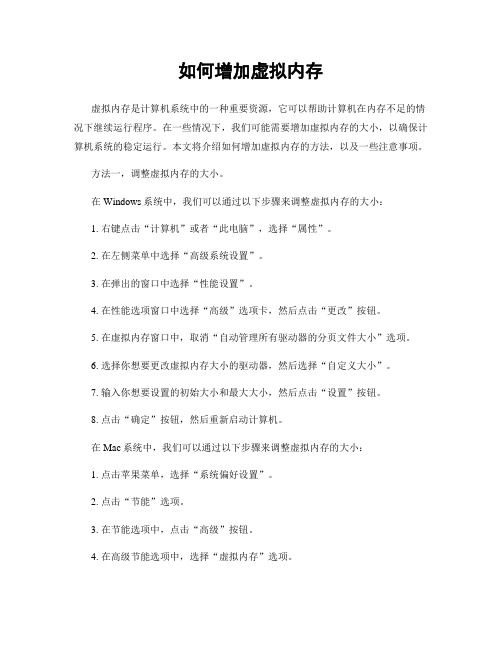
如何增加虚拟内存虚拟内存是计算机系统中的一种重要资源,它可以帮助计算机在内存不足的情况下继续运行程序。
在一些情况下,我们可能需要增加虚拟内存的大小,以确保计算机系统的稳定运行。
本文将介绍如何增加虚拟内存的方法,以及一些注意事项。
方法一,调整虚拟内存的大小。
在Windows系统中,我们可以通过以下步骤来调整虚拟内存的大小:1. 右键点击“计算机”或者“此电脑”,选择“属性”。
2. 在左侧菜单中选择“高级系统设置”。
3. 在弹出的窗口中选择“性能设置”。
4. 在性能选项窗口中选择“高级”选项卡,然后点击“更改”按钮。
5. 在虚拟内存窗口中,取消“自动管理所有驱动器的分页文件大小”选项。
6. 选择你想要更改虚拟内存大小的驱动器,然后选择“自定义大小”。
7. 输入你想要设置的初始大小和最大大小,然后点击“设置”按钮。
8. 点击“确定”按钮,然后重新启动计算机。
在Mac系统中,我们可以通过以下步骤来调整虚拟内存的大小:1. 点击苹果菜单,选择“系统偏好设置”。
2. 点击“节能”选项。
3. 在节能选项中,点击“高级”按钮。
4. 在高级节能选项中,选择“虚拟内存”选项。
5. 在虚拟内存选项中,选择“自定义”。
6. 输入你想要设置的虚拟内存大小,然后点击“确定”按钮。
方法二,使用外部存储设备。
除了调整虚拟内存的大小,我们还可以通过使用外部存储设备来增加虚拟内存的大小。
在Windows系统中,我们可以通过以下步骤来使用外部存储设备增加虚拟内存的大小:1. 连接外部存储设备,如移动硬盘或U盘。
2. 右键点击“计算机”或者“此电脑”,选择“管理”。
3. 在计算机管理窗口中,选择“存储”->“磁盘管理”。
4. 在磁盘管理中,找到你连接的外部存储设备,右键点击它,选择“属性”。
5. 在属性窗口中,选择“高级”选项卡,然后点击“更改”按钮。
6. 在虚拟内存窗口中,选择你的外部存储设备,然后选择“自定义大小”。
7. 输入你想要设置的初始大小和最大大小,然后点击“设置”按钮。
电脑提示虚拟内存不足的解决方法

电脑提示虚拟内存不足的解决方法宝子,电脑提示虚拟内存不足是不是让你很头疼呀?别慌,我来给你说说咋解决这个小麻烦。
咱先得知道啥是虚拟内存。
简单说呢,就像是电脑给自己准备的一个备用空间,用来放那些暂时不用但又不能扔掉的数据。
要是这个空间不够了,就会给你提示。
那咋解决呢?一种办法就是增加虚拟内存的大小。
在Windows系统里,你可以这样做哦。
右键点击“此电脑”,选择“属性”。
然后在弹出的窗口里找到“高级系统设置”。
在“系统属性”的“高级”选项卡下,点击“性能”区域的“设置”按钮。
在“性能选项”里再切换到“高级”选项卡,你就能看到“虚拟内存”这一块啦。
点击“更改”,就可以自己调整虚拟内存的大小啦。
不过要注意哦,不要把这个数值设得太大,不然可能会占用太多硬盘空间呢。
还有个办法就是清理一下电脑里的垃圾文件。
你想想,电脑里有好多没用的东西占着地方,那虚拟内存能不紧张嘛。
你可以用系统自带的磁盘清理工具。
在“此电脑”里找到你的系统盘(一般是C盘),右键点击,选择“属性”,然后就能看到“磁盘清理”这个按钮啦。
点进去让它扫描一下,然后把那些能清理的文件都清理掉,像什么临时文件、回收站文件之类的。
再有呢,就是看看有没有一些不必要的程序在后台偷偷运行。
这些程序也会占用内存,让虚拟内存变得紧张。
你可以打开任务管理器(按Ctrl + Shift + Esc就能打开),看看那些正在运行的程序,把那些你现在不需要的程序都关掉。
比如说那些自动启动但你又不常用的软件,就可以在软件的设置里把它的开机自启关掉。
宝子,按照这些方法来,一般就能解决虚拟内存不足的问题啦。
要是还不行的话,那可能就得考虑给电脑加个内存条啦。
不过这就是另外一个话题咯。
希望你的电脑能快快好起来,不再给你出这些小状况啦。
。
4g内存虚拟内存如何设置最好
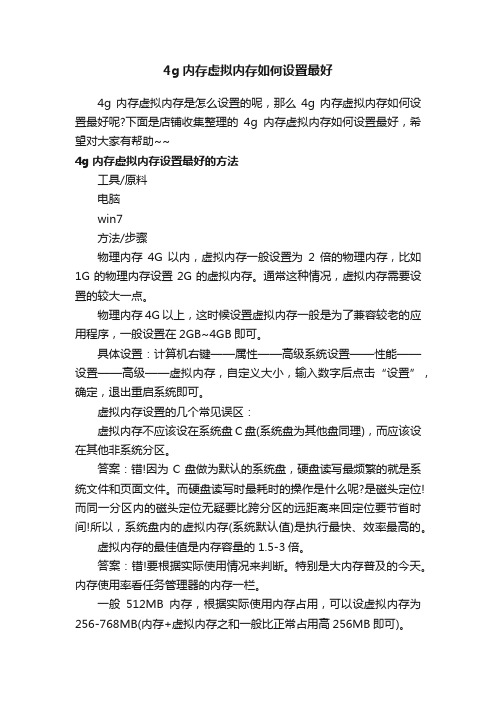
4g内存虚拟内存如何设置最好4g内存虚拟内存是怎么设置的呢,那么4g内存虚拟内存如何设置最好呢?下面是店铺收集整理的4g内存虚拟内存如何设置最好,希望对大家有帮助~~4g内存虚拟内存设置最好的方法工具/原料电脑win7方法/步骤物理内存4G以内,虚拟内存一般设置为2倍的物理内存,比如1G的物理内存设置2G的虚拟内存。
通常这种情况,虚拟内存需要设置的较大一点。
物理内存4G以上,这时候设置虚拟内存一般是为了兼容较老的应用程序,一般设置在2GB~4GB即可。
具体设置:计算机右键——属性——高级系统设置——性能——设置——高级——虚拟内存,自定义大小,输入数字后点击“设置”,确定,退出重启系统即可。
虚拟内存设置的几个常见误区:虚拟内存不应该设在系统盘C盘(系统盘为其他盘同理),而应该设在其他非系统分区。
答案:错!因为C盘做为默认的系统盘,硬盘读写最频繁的就是系统文件和页面文件。
而硬盘读写时最耗时的操作是什么呢?是磁头定位!而同一分区内的磁头定位无疑要比跨分区的远距离来回定位要节省时间!所以,系统盘内的虚拟内存(系统默认值)是执行最快、效率最高的。
虚拟内存的最佳值是内存容量的1.5-3倍。
答案:错!要根据实际使用情况来判断。
特别是大内存普及的今天。
内存使用率看任务管理器的内存一栏。
一般512MB内存,根据实际使用内存占用,可以设虚拟内存为256-768MB(内存+虚拟内存之和一般比正常占用高256MB即可)。
1GB内存,根据实际使用内存占用情况,可以设虚拟内存为128-1024MB(内存+虚拟内存之和一般比正常占用高256-512MB即可)。
平时正常占用为几百MB的人(占多数),甚至可以禁用虚拟内存(有软件限制的可以设少量虚拟内存,如16-128MB)。
内存为2G及以上的,一般可以禁用虚拟内存(有软件限制的可以设少量虚拟内存,如16-128MB)。
部分确实会使用大量内存的人,提醒您如玩大型3D游戏、制作大幅图片、3D建模等,并收到系统内存不足警告的,才需要酌情设定虚拟内存。
win7怎么调高虚拟内存
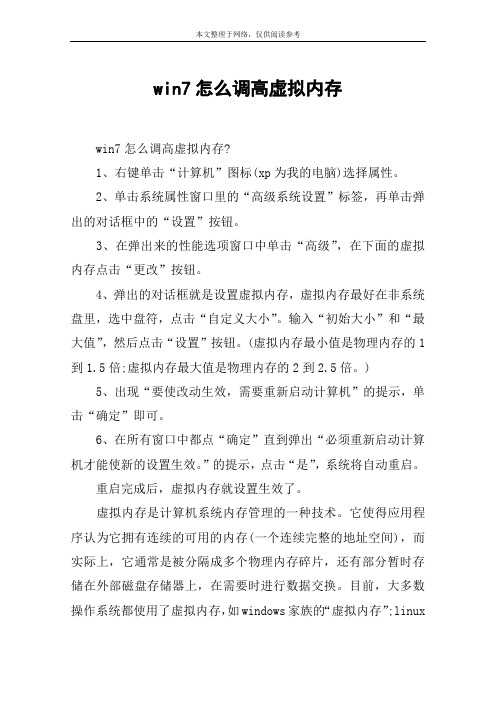
win7怎么调高虚拟内存
win7怎么调高虚拟内存?
1、右键单击“计算机”图标(xp为我的电脑)选择属性。
2、单击系统属性窗口里的“高级系统设置”标签,再单击弹出的对话框中的“设置”按钮。
3、在弹出来的性能选项窗口中单击“高级”,在下面的虚拟内存点击“更改”按钮。
4、弹出的对话框就是设置虚拟内存,虚拟内存最好在非系统盘里,选中盘符,点击“自定义大小”。
输入“初始大小”和“最大值”,然后点击“设置”按钮。
(虚拟内存最小值是物理内存的1到1.5倍;虚拟内存最大值是物理内存的2到2.5倍。
)
5、出现“要使改动生效,需要重新启动计算机”的提示,单击“确定”即可。
6、在所有窗口中都点“确定”直到弹出“必须重新启动计算机才能使新的设置生效。
”的提示,点击“是”,系统将自动重启。
重启完成后,虚拟内存就设置生效了。
虚拟内存是计算机系统内存管理的一种技术。
它使得应用程序认为它拥有连续的可用的内存(一个连续完整的地址空间),而实际上,它通常是被分隔成多个物理内存碎片,还有部分暂时存储在外部磁盘存储器上,在需要时进行数据交换。
目前,大多数操作系统都使用了虚拟内存,如windows家族的“虚拟内存”;linux
的“交换空间”等。
虚拟内存怎么调多大
虚拟内存怎么调多大虚拟内存是计算机系统内存管理的一种技术,平时我们在使用电脑时所产生的缓存文件都是使用虚拟内存中的空间,发现电脑提示系统内存不足,就需要修改一下虚拟内存的大小,为此店铺为大家整理推荐了相关的知识,希望大家喜欢。
虚拟内存调多大的解决方法(一)合理设置虚拟内存虚拟内存的设定主要根据你的物理内存大小和电脑的用途来设定,在桌面上用鼠标右击“我的电脑”,选择“属性”,就可以看到内存了。
根据微软公司的建议,虚拟内存设为物理内存容量的1.5--3倍,例如512MB的内存,虚拟内存设定为768--1536MB;1G的内存,虚拟内存设定为1536--3072MB。
也可让Windows来自动分配管理虚拟内存,它能根据实际内存的使用情况,动态调整虚拟内存的大小。
在虚拟内存设置页面下方有一个推荐数值,如果确实不知道设置多少为最佳,建议虚拟内存就设为推荐的数值。
虚拟内存有初始大小与最大值两个数值,最好把初始大小和最大值设为相同,以避免系统频繁改变页面文件的大小,影响电脑运行。
内存容量2GB或以上的,如果不运行大型文件或游戏,也可以关闭虚拟内存。
虚拟内存就是在你的物理内存不够用时把一部分硬盘空间作为内存来使用,不过由于硬盘传输的速度要比内存传输速度慢的多,所以使用虚拟内存比物理内存效率要慢。
个人实际需要的值应该自己多次调整为好。
设的太大会产生大量的碎片,严重影响系统速度,设的太小就不够用,于是系统就会提示你虚拟内存太小。
(二)虚拟内存设置方法右击“我的电脑”选择“属性--高级--性能--设置--高级--虚拟内存--更改”,选择虚拟内存所在的磁盘,然后在下边单击“自定义大小” 并输入“初始大小”和“最大值”,最后按“设置”按钮,再确定即可。
虚拟内存从C盘设置到其它磁盘的方法(如果在其它盘,设置方法一样):右击我的电脑--属性--高级--性能设置--高级--虚拟内存更改--点选C盘--单选“无分页文件”--“设置”,此时C盘旁的虚拟内存就消失了;然后选中D或F盘,单选“自定义大小”--在下面的“初始大小”和“最大值”两个文本框中输入数值--“设置”—确定--重启电脑,便完成了设置。
教你怎么样设置4G虚拟内存
教你怎么样设置4G虚拟内存一、使用鼠标右键点击“我的电脑”,左键点击“属性”二、点击“高级”,然后点击“设置”三、点击“高级”,然后点击“更改”四、选择“C 盘”,然后点击下面的“自定义大小”,在上面两个框里面输入“4096”,然后点击“设置”,然后再点击“确定”,最后按提示重新启动电脑即可。
就这样你就设置好 4G 的虚拟内存了。
附上参考数据:1G = 1024 MB2G = 2048 MB3G = 3096 MB4G = 4096 MB虚拟内存好处内存在计算机中的作用很大,电脑中所有运行的程序都需要经过内存来执行,如果执行的程序很大或很多,就会导致内存消耗殆尽。
为了解决这个问题,Windows中运用了虚拟内存技术,即拿出一部分硬盘空间来充当内存使用,当内存占用完时,电脑就会自动调用硬盘来充当内存,以缓解内存的紧张。
举一个例子来说,如果电脑只有128MB物理内存的话,当读取一个容量为200MB的文件时,就必须要用到比较大的虚拟内存,文件被内存读取之后就会先储存到虚拟内存,等待内存把文件全部储存到虚拟内存之后,跟着就会把虚拟内里储存的文件释放到原来的安装目录里了。
下面,就让我们一起来看看如何对虚拟内存进行设置吧。
虚拟内存的设置对于虚拟内存主要设置两点,即内存大小和分页位置,内存大小就是设置虚拟内存最小为多少和最大为多少;而分页位置则是设置虚拟内存应使用那个分区中的硬盘空间。
对于内存大小的设置,如何得到最小值和最大值呢?你可以通过下面的方法获得:选择“开始→程序→附件→系统工具→系统监视器”(如果系统工具中没有,可以通过“添加/删除程序”中的Windows安装程序进行安装)打开系统监视器,然后选择“编辑→添加项目”,在“类型”项中选择“内存管理程序”,在右侧的列表选择“交换文件大小”。
这样随着你的cao作,会显示出交换文件值的波动情况,你可以把经常要使用到的程序打开,然后对它们进行使用,这时查看一下系统监视器中的表现值,由于用户每次使用电脑时的情况都不尽相同,因此,最好能够通过较长时间对交换文件进行监视来找出最符合您的交换文件的数值,这样才能保证系统性能稳定以及保持在最佳的状态。
怎样修改虚拟内存以及显卡占用内存的大小[技巧]
虚拟内存是指系统把一部份硬盘空间用来存储CPU需要计算的数据,就像内存条一样。
一般这个空间默认是在系统分区中,更改方法:右键我的电脑-属性-高级-性能-高级,在这个窗口里就能看到了。
内存在计算机中的作用很大,电脑中所有运行的程序都需要经过内存来执行,如果执行的程序很大或很多,就会导致内存消耗殆尽。
为了解决这个问题,Windows 中运用了虚拟内存技术,即拿出一部分硬盘空间来充当内存使用,当内存占用完时,电脑就会自动调用硬盘来充当内存,以缓解内存的紧张。
举一个例子来说,如果电脑只有128MB物理内存的话,当读取一个容量为200MB的文件时,就必须要用到比较大的虚拟内存,文件被内存读取之后就会先储存到虚拟内存,等待内存把文件全部储存到虚拟内存之后,跟着就会把虚拟内里储存的文件释放到原来的安装目录里了。
虚拟内存的设置方法:1、用鼠标移至桌面“我的电脑”,按右键,选“属性”-->2、用鼠标点“高级”,选“性能选项”-->3、找到“虚拟内存”,选“更改”-->4、看看你的驱动器可用空间有多少MB,然后在下面的“初始大小(MB)(I)”后的空格处填入小于驱动器可用空间容量的数字,再在“最大值(MB)(X)”后的空格处填入大于“初始大小(MB)(I)”小于驱动器可用空间容量的数字就行了。
这里有点要注意:虚拟内存是要占用驱动器空间容量的,驱动器要正常工作,必须有一定的可用空间。
因此,这里的虚拟内存最大值不得大于甚至等于驱动器的可用空间,最好留出至少500M左右的容量。
比如,你的驱动器可用空间是3000MB,那么,你可以在初始大小值填入2000M,最大值可填入2500M。
-->填好数字之后,点击“设置”。
5、一路点击能看到的“确定”退出设置,一切OK下面,就让我们一起来看看如何对虚拟内存进行设置吧。
虚拟内存的设置对于虚拟内存主要设置两点,即内存大小和分页位置,内存大小就是设置虚拟内存最小为多少和最大为多少;而分页位置则是设置虚拟内存应使用那个分区中的硬盘空间。
虚拟内存怎么设置最好 虚拟内存太低怎么办
虚拟内存怎么设置最好虚拟内存太低怎么办问答:如何正确设置虚拟内存,我的是1G的,最大值,最小值设多少,怎样设置好我电脑经常遇到系统虚拟内存太低,我应该怎么办相关问题:虚拟内存如何设置怎么样设置虚拟内存如何设置虚拟内存怎样设置虚拟内存合理解答:一般人装好Windows以后,可能都会让系统自动处理虚拟内存。
如果只是上网打字,这个东东确实不用你操心,但如果你要进行视频播放、编辑以及3D游戏等等对资源要求较高的任务,就要小心设置自己的虚拟内存了。
虚拟内存的设置好坏涉及到系统的快慢、磁盘碎片产生的多少,甚至会影响到系统的稳定程度,确实不容小看。
虽然这个问题已经有不少文章进行过讨论,但随着笔者就来谈谈怎样根据不同的任务种类设置虚拟内存:一、为减少磁盘碎片设置虚拟内存安装Windows的时候,默认的虚拟内存是放在安装系统所在的分区的,大小一般是物理内存的1.5倍。
由于Windows还会把临时文件(TEMP目录及*.TMP)、IE缓冲区都放在该分区,这些文件都会频繁地更新写入硬盘,再加上虚拟内存的话,产生的文件碎片数量就比拟多了。
笔者认为,与其用整理软件消耗大量时间整理碎片,倒不如为这些文件专门划分一个分区,让它们随时有连续的空间可利用,速度也会更快。
建议分出一个2G左右的分区,把TEMP、IE缓冲区的路径全部直向该分区,虚拟内存当然也放上面了,假设你是用E盘作该分区,到一定时间想清理的时候,简单地在DOS里清空文件或快速格式化E盘就可以了。
二、虚拟内存大小有学问虚拟内存在不同的Windows版本下,不同的任务环境里,对系统的运行速度及稳定程度是有很大差异的。
所以朋友们最好根据自己的实际情况设置:1、3D游戏为主的应用3D游戏是一种对CPU、显卡、内存要求都很高的应用,一般人内存不会超过256M,所以硬盘也会参加到帮助临时交换数据的行列。
笔者建议你把虚拟内存预设得大一点,这是由于3D渲染人物和景物模型需要大量的内存资源,虚拟内存也会变得很大,在游戏过程中,游戏本身的计算量已经很大,CPU负荷很重,如果初始的虚拟内存不够,要临时增加的话,Windows就向磁盘写入新数据显然,在游戏过程中生成更大的文件与平时改变设置是不同的,整个系统速度会被拖慢,有时甚至会因为内存和磁盘速度不同步导致非法操作。
- 1、下载文档前请自行甄别文档内容的完整性,平台不提供额外的编辑、内容补充、找答案等附加服务。
- 2、"仅部分预览"的文档,不可在线预览部分如存在完整性等问题,可反馈申请退款(可完整预览的文档不适用该条件!)。
- 3、如文档侵犯您的权益,请联系客服反馈,我们会尽快为您处理(人工客服工作时间:9:00-18:30)。
本文整理于网络,仅供阅读参考
如何设置电脑虚拟内存大小
设置电脑虚拟内存大小的方法:
启动电脑,选择桌面上的“计算机”
然后单击鼠标右键,选择“属性”
在窗口中选择“高级系统设置”
在系统属性窗口中选择“高级”
然后单击“性能”下的设置
单击“高级”
点击“更改”
如果你不会设置,那建议您选择为“自动管理所有驱动器的分页大小文件”
如果你需要手动设置,那就取消“自动管理所有驱动器的分页大小文件”勾选项即可。
勾选自定义大小
然后输入空间值
这里需要说明单位换算问题
1m=1024kb
可以参考推荐值设置,注意最大值不要超过磁盘可用空间。
设置完后,单击确定。
如你不会设置,你也可以选择系统管理的大小
设置完后,需要重启动电脑,设置才会生效。
